Bewegungserfassung mit Außenmelder(n)
Leuchten oder andere Geräte, die in einer Bewegungserkennungsroutine verwendet werden, sollten vorzugsweise nicht direkt in einer anderen Routine verwendet werden, z. B. dürfen diese Leuchten oder Geräte nicht in einer Basis-Alles-Aus-Routine verwendet werden.
Wenn Sie diese Geräte mit anderen Aktionen oder Routinen steuern wollen, verwenden Sie die Bewegungserkennungsroutine in dieser Routine und nicht die Geräte.
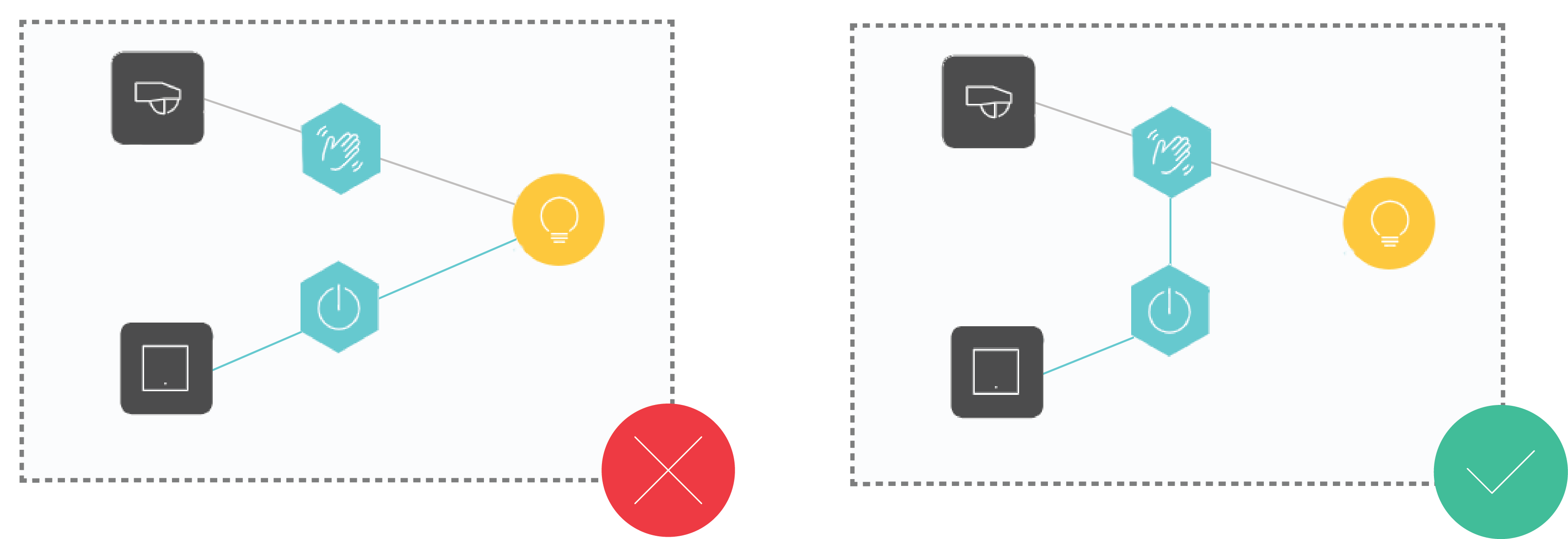
Was ist die Bewegungserfassung mit Außenmelder(n)?
Die Routine Bewegungserfassung mit Außenmelder(n) schaltet eine oder mehrere Lampen ein, wenn draußen eine Bewegung erkannt wird oder wenn die Lichtstärke unter den am Bewegungsmelder eingestellten Wert fällt. Sie können dimmbare Lampen so programmieren, dass sie mit einer bestimmten Lichtstärke eingeschaltet werden. Wird innerhalb eines bestimmten, vordefinierten Zeitraums keine Bewegung erfasst, schalten sich die Lampen wieder aus.
Ausgangspunkt
Sie haben beispielsweise folgende Steuerungen und Geräte angelegt:
einen Außenbewegungsmelder
(optional) mehrere Außenbewegungsmelder und/oder Einfach-Taster mit Feedback-LED
eine Leuchte
Sie befinden sich im Übersichtsfenster Erstellen.
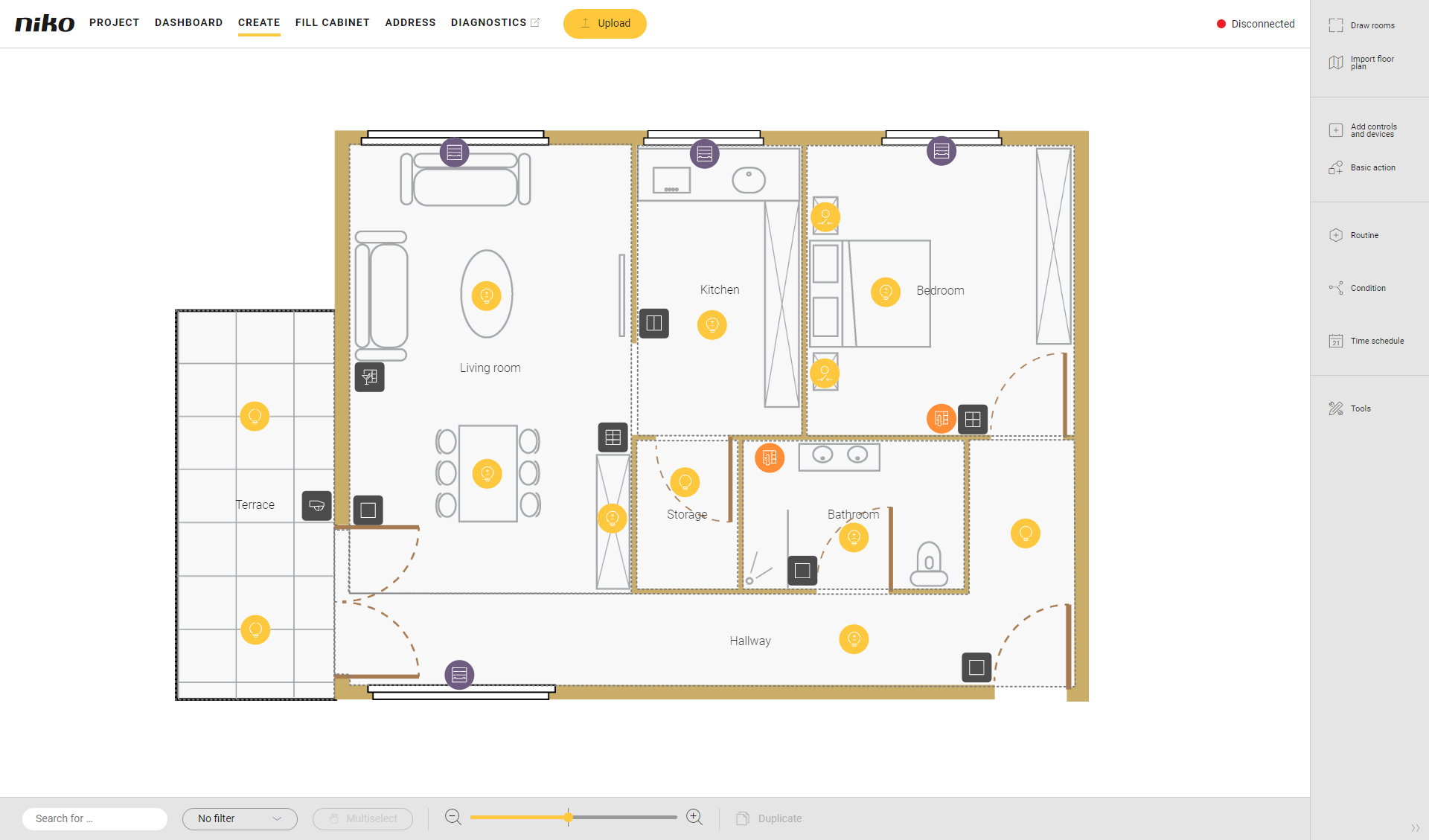
Vorgehen
Klicken Sie in der rechten Buttonleiste auf die Schaltfläche Routine.
Ergebnis:
Das Unterfenster Routine erscheint.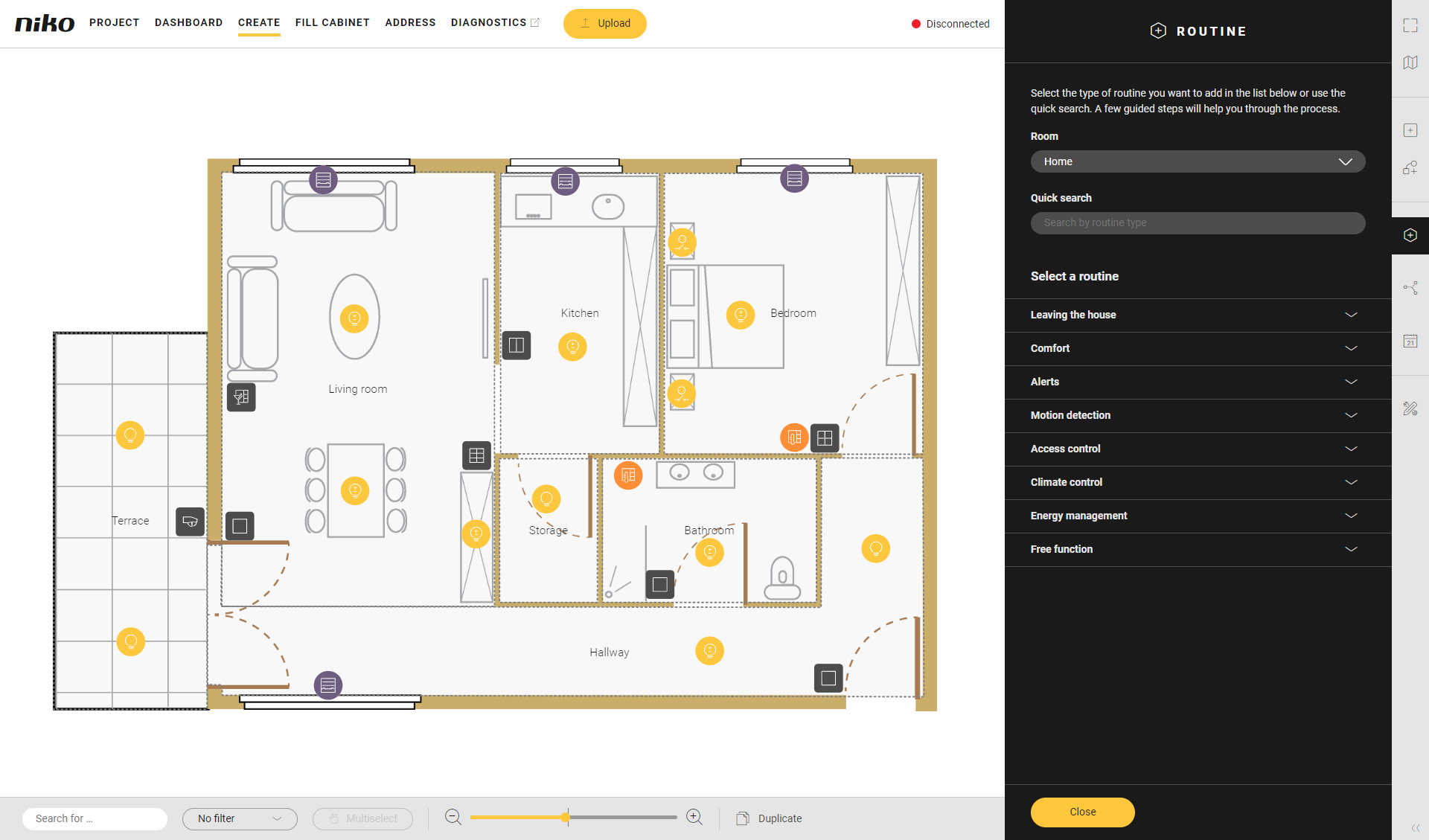
Wählen Sie den Raum wie folgt aus:
Wählen Sie Room [Raum] in der Drop-down-Liste.
Klicken Sie auf den Raum auf der Zeichenfläche.
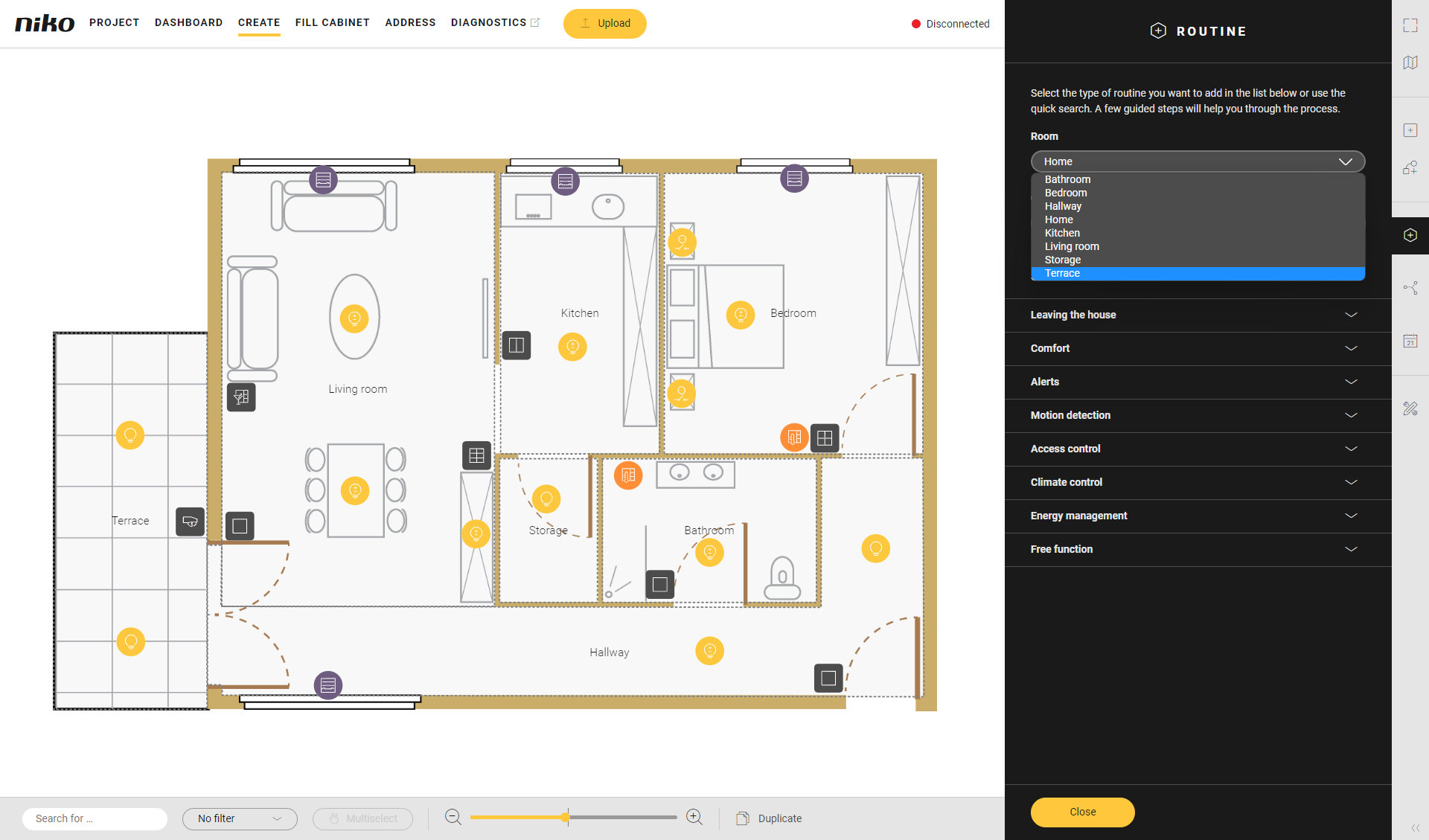
Klicken Sie auf den Pfeil neben der Kategorie Motion detection [Bewegungserfassung].
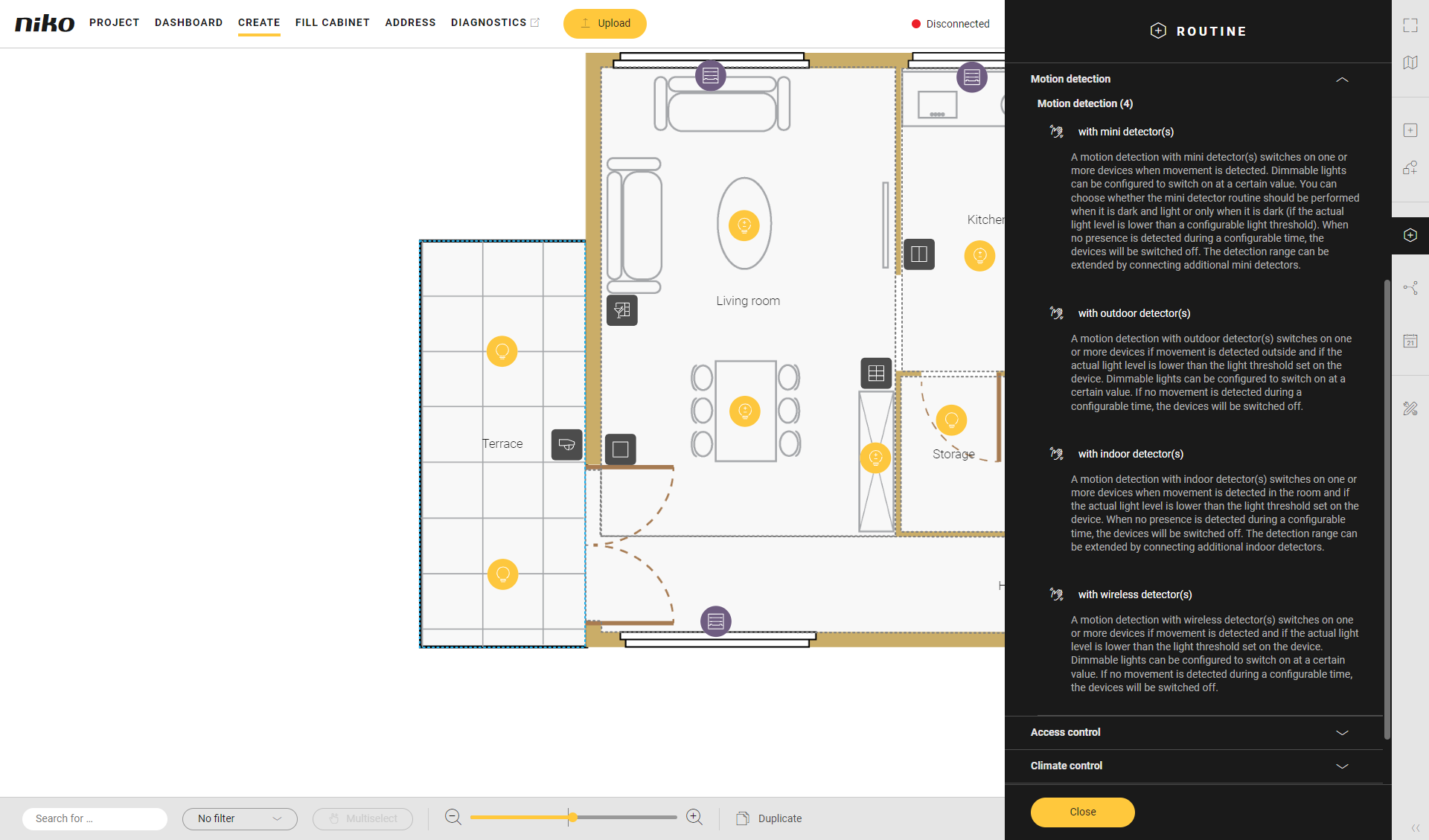
Klicken Sie auf Bewegungserkennung mit Außenmelder(n).
Geben Sie der Routine einen Namen.
Stellen Sie das Verhalten wie folgt ein:
Verhalten
Was?
Wie?
A
Wählen Sie den/die Außenbewegungsmelder, der die Routine aktiviert.
In diesem Beispiel verwenden wir einen Außenbewegungsmelder.1. Klicken Sie auf das Pluszeichen des Außenbewegungsmelders, den Sie in die Routine aufnehmen möchten.
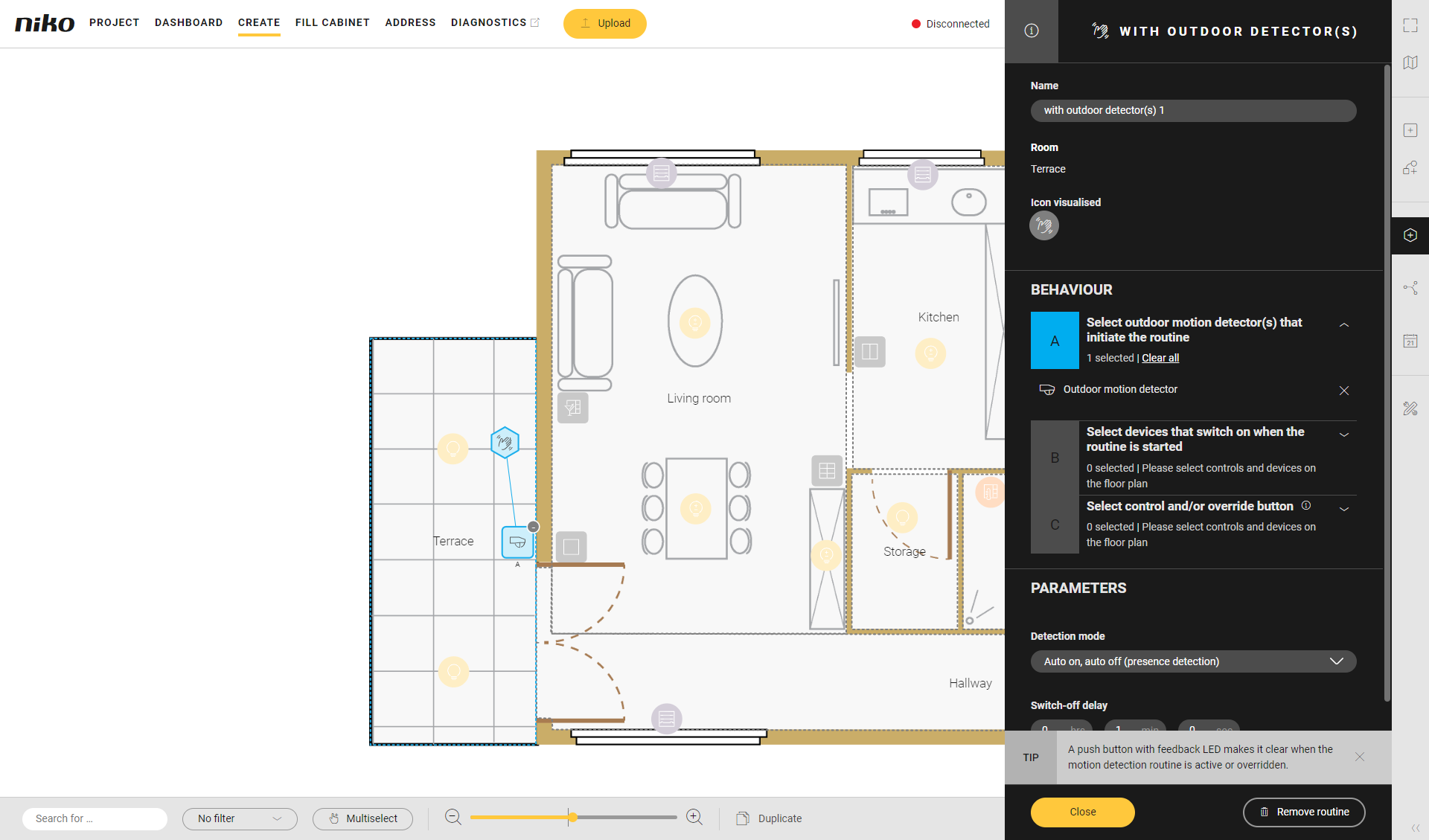
B
Wählen Sie das Gerät für diese Routine.
Klicken Sie auf die Pluszeichen der Geräte. Sie können geschaltete oder dimmbare Leuchten basierend auf einem eingestellten Wert aktivieren.
In diesem Beispiel haben wir eine geschaltete Leuchte gewählt.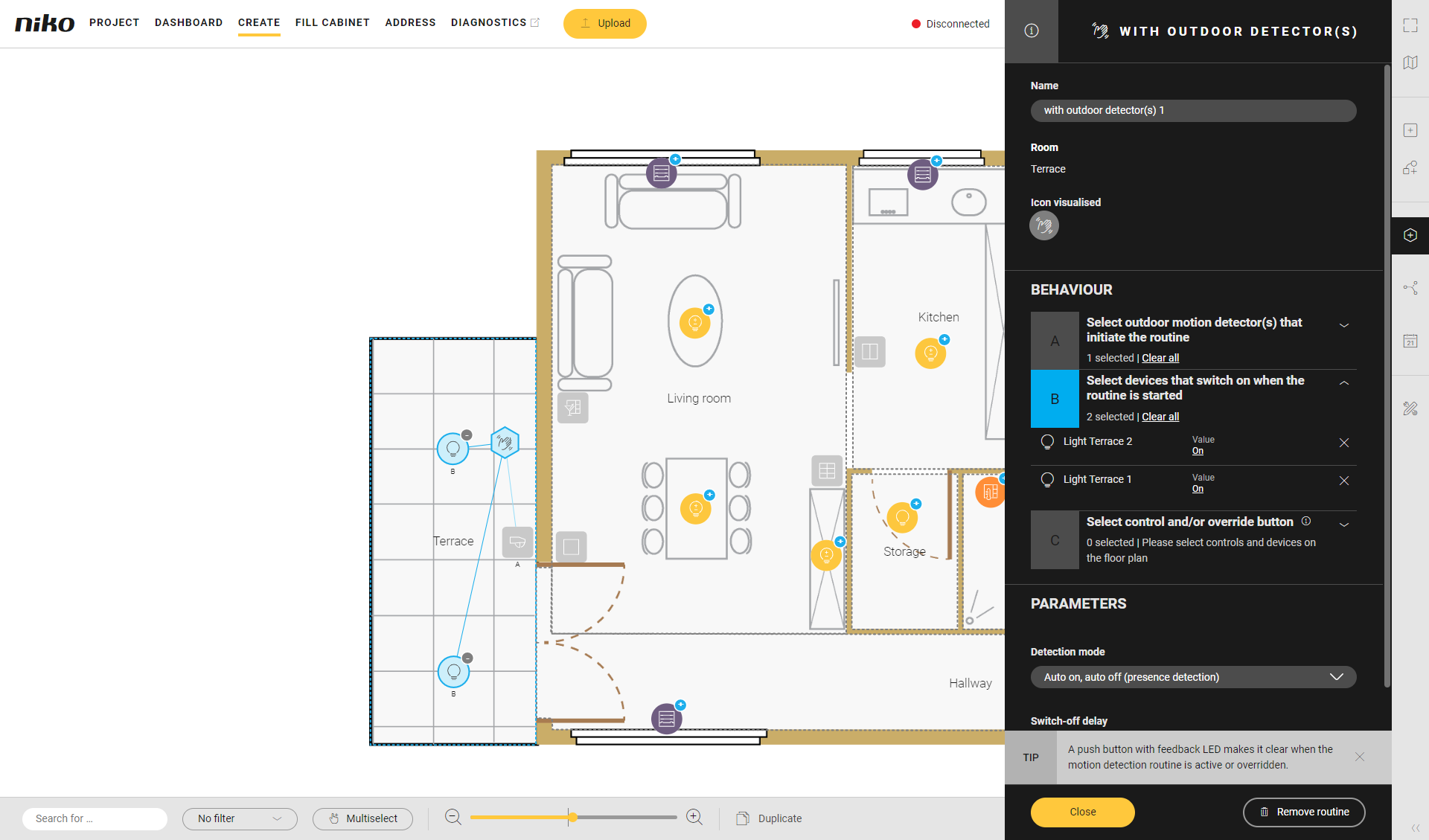
C
(optional) Wählen Sie eine Bedienung, um eine der folgenden Aktionen auszuführen:
Deaktivierung der Routine (im Falle einer Anwesenheitserfassung). Das Gerät ist immer eingeschaltet und wird nicht durch den Bewegungsmelder beeinflusst.
manuelles Einschalten von Geräten und automatisches Ausschalten (im Falle einer Abwesenheitserfassung)
Klicken Sie auf das Pluszeichen der Steuerung.
Verwenden Sie einen Taster mit Feedback-LED, damit Sie deutlich sehen können, ob er aktiv ist oder nicht.
Nutzen Sie die Mehrfachauswahl, um verschiedene Geräte gleichzeitig auszuwählen.
Stellen Sie unter Parameters Folgendes ein:
Parameter
Auswahl
Beschreibung
Erfassungsmodus
Anwesenheitserfassung (automatisch ein, automatisch aus)
Der Außenbewegungsmelder steuert die Beleuchtung.
Abwesenheitserfassung (manuell ein, automatisch aus)
Schalten Sie die Beleuchtung manuell ein. Der Außenbewegungsmelder schaltet die Beleuchtung aus, wenn keine Bewegung mehr erfasst wird.
Ausschaltverzögerung
0–23 Std. 59 Min. 59 Sek.
Standard: 1 Min.
Klicken Sie auf die Close-Schaltfläche [Schließen], um zum Routine-Fenster zurückzukehren.
Klicken Sie auf den Close -Button [Schließen], um zum Übersichtsfenster Create zurückzukehren.
Videos
Schauen Sie sich hier ein paar Beispiele an. Schalten Sie den Ton an, um sich die Videos anzusehen.
In diesem Beispiel erstellen wir ein Bewegungserfassungssystem mit einem Außenbewegungsmelder.
https://www.youtube.com/embed/Z_G6ebg_ILg
In diesem Beispiel erstellen wir ein Bewegungserfassungssystem mit einem Außenbewegungsmelder und einem manuellen Überbrückungstaster.
https://www.youtube.com/embed/w5rr3tqSRow
